拯救者笔记本识别不u盘启动
(拯救者笔记本识别不u盘启动)
今年联想一口气更新了拯救者游戏笔记本产品线的三款产品。分别为主流性价比的产品R7000P,高配性价比产品R9000P,以及注重轻薄型的产品R9000K。虽然三款产品线都已经更新了RTX 30系显卡,但由于RTX 30系显卡中Max-Q版本不再单独标明字样,所以很多用户在实际购买的时候也存在一定的困扰,担心自己买到了Max-Q版本的产品,同时也有一大批用户在等待更具性价比且性能不缩水的3A平台拯救者R7000P 2021版本的上市。

01 AMD超威卓越平台重磅新品
提到AMD超威卓越平台,大家肯定都不会陌生,这是AMD在2021年6月推出来的全新设计框架,目的是为游戏玩家带来更好的游戏体验效果,确保锐龙处理器和Radeon显卡提供的优异性能,以及AMD独有的智能软件技术,能实现更强的协同效益,转化为用户真切的使用体验,从而提高定义最佳游戏笔记本体验的标准。
AMD超威卓越平台对游戏本本身的设计,比如显示器刷新率、硬件配置,输入与输出、软件控制优化、系统及游戏响应速度、供电与充电速度续航时长、温度和噪音等等细节,都做了非常清晰的界定,换句话说,游戏笔记本要符合AMD超威卓越平台的设计框架,需要有过硬的产品性能和素质才行。
联想拯救者R7000P 2021这款游戏笔记本就是AMD超威卓越平台今年的一款重磅产品,其搭载AMD锐龙7 5800H满血版处理器以及AMD Radeon RX 6600M高性能显卡组合,让这款游戏笔记本性能满满。
02 延续经典的设计风格 战斗力满满
联想拯救者R7000P 2021秉承了整个游戏家族一贯的设计风格,采用了简约化的外观设计,机身A面印有LEGION字样,在开机状态下。字母“O”中间的“Y”会呈现白色背光。A面做了大量的留白处理,并没有任何冗余存在,这样做的目的是希望留给玩家更多的想象空间,有时候元素多不一定是最好的,比起早先的A面正中心的LEGION字样,我其实更喜欢现在的简约设计。


联想拯救者R7000P 2021在外观的颜色方面并没有太多的变化,依然是采用钛晶灰配色,这种颜色比纯黑色颜色略浅。但要比传统的纯灰色更深,配合细磨砂工艺处理,在触摸的手感上表现得非常好。联想拯救者R7000P 2021在转轴的设计上依然秉承了原先的设计风格,支持180度开合。这种180度开合角度的设计方式更多会采用在轻薄笔记本上面,但是在游戏笔记本当中并不多见。

让我们来看C面,联想拯救者R7000P 2021的电源键设计在了键盘的正上方。厂商非常贴心的在键盘的左上角设计了一个透明贴。提示玩家可以采用Fn+Q来进行性能的切换。蓝色代表安静模式。白色代表均衡模式,红色代表野兽模式。在不同模式进行切换的时候,笔记本电源指示灯颜色也会随之变化。(野兽模式需接通电源后才能使用)




纵观整个键盘的设计风格上,我们可以看到许多设计师对于这款笔记本的打磨细致入微之处。比如玩家经常能够用到的上下左右按键,便被设计在了Shift按键的下方,这样做的好处是尽量避免用户在操作上下左右按键的时候,误触到旁边的键位。同时也让这几个键位的面积变得更大。操作起来更加顺手。


虽然加入了小键盘区域,但是整个键盘并没有显得特别局促,同时1.5毫米的键程可以说是恰到好处,不管你是打字还是玩游戏,这个键盘都会给你带来非常舒适的体验。与此同时联想拯救者R7000P 2021拥有双挡背光调节,即便是在暗光环境下,键盘上的字母也能够清晰的得到识别。



在接口的设计上,联想拯救者R7000P 2021与上一代版本变化并不是很大。从左到右依次为一个RJ45网线接口、一个Type-C接口、两个USB 3.2接口、一个HDMI 2.1接口、一个带关机充电功能的USB 3.2接口以及一个电源接口,机身左侧附带一个Type-C接口和一个3.5毫米耳机麦克风接口。机身右侧配置一个USB 3.2接口和一个摄像头物理开关按键。整个笔记本提供了多达四个USB 3.2接口,对于一般的游戏玩家应用与拓展可以说是足够了。同时摄像头物理断电开关也极大的提升了用户使用的安全性,防止用户隐私不被侵犯。




03 色彩出众 165Hz刷新率电竞屏
现如今高端游戏笔记本普遍采用144Hz刷新频率的屏幕。联想拯救者R7000P 2021游戏笔记本也不例外,只不过相比上一代144Hz刷新频率,这一次联想拯救者R7000P 2021款游戏笔记本将刷新率提升到了165Hz。




联想拯救者R7000P 2021游戏笔记本采用了一块15.3英寸的FHD高刷屏,屏幕的面板来自于京东方,通过色域显示器检测我们发现这一块屏幕的综合素质还是表现不错的,该屏幕拥有74.4%NTSC色域,拥有103.34% sRGB显示色域, 10Bits颜色模式,可以胜任传统的设计工作,屏幕整体。观感非常优秀。

联想拯救者R7000P 2021游戏笔记本采用三面窄边框的设计,左右边框的厚度只有5.54mm,同时屏占比达到了84.3%,屏幕的响应时间仅有5毫秒,并且支持AMD FreeSync、Dolby Vision高动态显示、DC调光等。
04 3A平台功耗稳定 满血版性能不拉垮
为了保证我们此次测试效果的精准性,我们将联想拯救者R7000P 2021游戏笔记本的性能设置为野兽模式,同时电源管理模块设置为最佳性能。


通过CPU-Z测试软件我们看到,联想拯救者R7000P 2021游戏笔记本搭载了锐龙7 5800H处理器, CPU功耗达到了45瓦,也就是我们常说的满血版,这颗处理器拥有7纳米工艺,采用8核16线程,基础频率3.2GHz,最大频率达到了4.4GHz,并同时拥有16MB三级缓存。

我们用CPU-Z自带的测试来进行跑分,测试结果显示,单核处理器的成绩为578.7分,多核处理器的成绩为5613.1分,整体性能成绩表现突出。

我们首先使用7z自带的基准测试软件来进行跑分,在字典大小32MB模式下,CPU线程16,持续4分钟的压缩与解压,系统给出了75298MIPS分数。
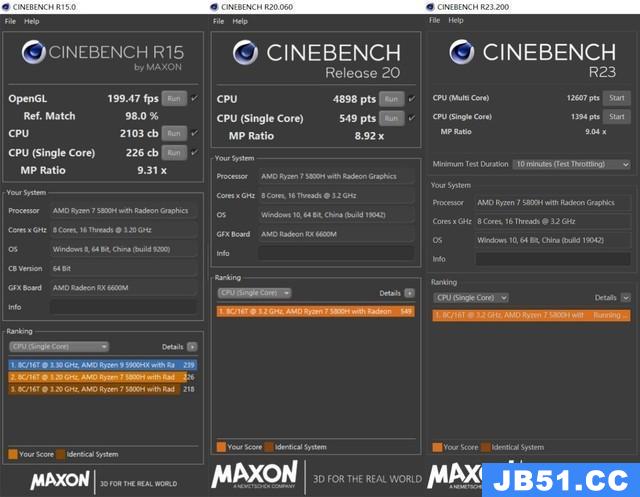
我们通过CinBench R15/ R20/ R23三款CPU跑分软件进行测试,测试结果为CinBench R15单核成绩为226cb,多核成绩为2103cb,Open GL得分199.47fps。CinBench R20单核处理器成绩549pts,多核处理器的成绩4898pts。CinBench R23单核处理器成绩1394pts,多核处理器成绩12607pts,可以说表现得十分出色。
从CUP综合处理能力上面来讲,这颗AMD锐龙7 5800H仅有45W功耗的处理器性能却堪比60W功耗的intel酷睿i7-11800H处理器,且在部分跑分测试当中如7-ZIP(锐龙7 5800H 跑分75298MIPS,i7-11800H跑分70465MIPS ),获得领先。
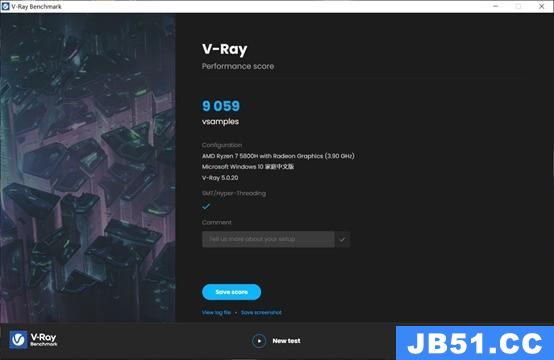
此外我们使用V-Ray来进行CPU渲染测试,这款软件自带Benchmark功能,能够较为准确的通过渲染测试方式精准反馈CPU的处理器性能,通过测试我们发现锐龙7 5800 H处理器综合测试成绩得分9059分。


为了能够反映出CPU的真实性能,我们也采用了Geekbench 4/5两个版本的跑分软件测试,测试结果显示Geekbench 4的单核处理器性能为6189分,多核处理器性能为33896分,Geekbench 5的单核处理器性能为1407分,多核处理器性能为8299分。

在显卡方面联想拯救者R7000P 2021游戏笔记本搭载了AMD最新一代的Radeon RX 6600M移动显卡,该显卡采用7纳米工艺,采用AMD RDNA2架构Navi 23核心。拥有1792个流处理器,拥有8GB显存和128bit位宽。
在3DMARK测试当中,我们选择Time Spy Extreme、Time Spy、Fire Strike Ultra、Fire Strike Extreme、Fire Strike五个模式进行测试。
测试结果显示:

Time Spy Extreme的综合分数为3894分
显卡分数为3784分
CPU分数为4666分

Time Spy的综合分数8428分
显卡分数为8188分
CPU分数为10116分

Fire Strike Ultra的综合分数为5606分
显卡分数为5648分
物理分数为25284分

Fire Strike Extreme的综合分数为10561分
显卡分数为11353分
物理分数为25248分

Fire Strike的综合分数为21092分
显卡分数为24193分
物理分数为25259分
在横向对比方面,我们使用RX 6600M与RTX 3060 Laptop 130W显卡进行横向对比,3D mark测试结果显示RX 6600M仅Time Spy测试项略低于RTX 3060 Laptop 130W,其余分数均遥遥领先。尤其是Fire Strike测试项中RX 6600M性能要高出RTX 3060 Laptop 130W接近3000分。

从上面的测试数据我们可以看到,锐龙7 5800H处理器搭载Radeon RX 6600M移动显卡整体性能表现非常出色,已经强于130W的RTX 3060 Laptop,这得益于处理器和显卡的满载性能释放,完全能够满足在日常工作当中,处理文档工作,压缩与解压,视频转码与剪辑,甚至包括建模的工作。

在综合测试方面,我们使用了Pass Mark Rating进行性能测试,综合得分为7046.5分, CPU得分为22671.7分,2D渲染得分934.2分。3D渲染得分16683.3分。内存得分2670.6分。硬盘得分25138.2分。


我们来看一下联想拯救者R7000P 2021游戏笔记本的内存与硬盘部分,内存方面采用了DDR4 3200 8x2双通道内存。


固态硬盘则来自海力士的512GB PCIe 3.0 M.2接口的高速固态硬盘,我们使用CrystalDiskMark对硬盘进行写入和读取测试,测试结果显示,最大读取速度为3610.23MB/s,最大写入速度为3067.8MB/s。4K随机读取速度为531.73MB/s,随机写入速度为256.17MB/s,这块硬盘得读写速度表现得非常不错。

最近3DMARK同步上线了存储基准测试DLC,我们也在第一时间进行了存储基准测试DLC更新,3DMark存储基准DLC可以帮助玩家评估各类存储设备,包括混合硬盘、SATA SSD以及PCIe 4.0 SSD在内的存储硬件对游戏体验的影响。UL称,3DMark 存储基准测试基于载入、保存、安装与录制精选热门游戏的各项测试来评估SSD 的游戏性能,可是说这个测试还是相对较为全面的,这块来自于海力士的512GB M.2接口的固态硬盘在最终的跑分测试当中获得带宽成绩398.71MB/s,平均存储时间为78μs。
我们知道游戏笔记本其实最怕的就是性能会为功耗做出让步,我们测试过不少的笔记本,在跑CPU单双烤测试的时候,因为CPU和显卡的过热会主动让处理器和显卡降频,以此来达到笔记本的热保护效应。这样做虽然保护了电脑,但对于整机的性能释放确是一个短板,所以在测试的时候我们会格外注意处理器和显卡的温度以及主要部件是否为100%满载运行,这也体现游戏笔记本好坏的重要因素之一。

背部散热面板

涡轮风扇区域特写

散热口设计
我们采用AIDA 64的Stress FPU进行单烤测试,使用HWiNFO64对CPU核心部件进行温度监控。同时调用任务管理器查看CPU是否因为满载过热的情况产生降频的问题。

CPU单烤测试
我们测试长达20分钟时间,可以看到CPU的核心温度始终维持在82.1度,CPU最高温度90.5度,最低温度62度,并且在长达20分钟的单烤测试当中,CPU的负载率一直保持100%,这充分证明了联想拯救者R7000P 2021游戏笔记本在散热效率方面表现得非常优秀。

CPU双烤测试
双烤测试我们在AIDA 64 FPU测试下加入了Furmark进行GPU的渲染拷机测试,在15分钟的拷机测试当中,CPU的核心温度上升明显,而GPU的平均温度在68.4,并且可以非常明显地听到风扇转动的声音,在任务管理器模式下,CPU的使用率在98%,而显卡的使用率在99%,几乎没有进行任何降频。同时即便是CPU的温度处于高位,也没有发生明显的降频情况。这一点充分体现出了AMD超威卓越平台A+A组合的优势,我觉得也是联想拯救者R7000P 2021游戏笔记本为什么如此收到用户喜欢的很重要的一点原因。
05 Radeon RX 6600M移动独显 横扫主流高端游戏大作
自从AMD加入了高端移动笔记本独显的市场以来,我连续体验过了Radeon RX 6800M、Radeon RX 6700M两款显卡,这两款显卡在高端以及中高端性能方面表现得非常不错,我知道绝大多数用户也对AMD 6000系列的入门款显卡Radeon RX 6600M也非常感兴趣,在规格上,Radeon RX 6600M显卡确实要比前面两款高端显卡要低一些,毕竟参数和价位都摆在这里,但其实用户最应该关心的是Radeon RX 6600M到底能玩儿哪些3A游戏大作,玩儿起来最终的体验怎么样,因此我们找了5款游戏进行综合测试。
这五款游戏分别为《古墓丽影:暗影》《地铁离去》《赛博朋克2077》《CS GO》《生化危机6》。测试过程当中均开启野兽模式,电池性能调节至最高性能。


在《古墓丽影:暗影》中,我们使用游戏中自带的BenchMark进行测试,画质选择高/最高两个选项。高画质模式下开启4倍抗锯齿,最高模式下开启8倍抗锯齿,其余均为系统默认设置,在高画质下,综合渲染得分16758分,平均帧率为107帧,在最高画质下,综合渲染得分14518分,平均帧率为92帧。
《地铁离去》这款游戏是2019年推出的4A游戏大作,也是继《地铁2033》和《地铁:最后的曙光》两款游戏之后的正统续作,这款游戏秉承了前两代作品的一贯风格,被称之为显卡杀手,我们选择Extreme/Ultra两档画质进行测试,Extreme档位综合分数为3026分,平均帧率为29.59帧,Ultra档位综合分数为5530分,平均帧率为53.26分。可以看到即便是在最高档Extreme依然可以保持在近乎于每秒30帧的画面上。
《生化危机6》是整个生化危机系列当中非常经典的一部作品,也是在游戏当中最后一代支持BenchMark跑分测试的游戏,我们使用1920x1080分辨率模式下,60Hz刷新,综合测试成绩16139分,获得了系统评级S级的顶级成绩。Radeon RX 6600M应对这样的3A游戏还是非常轻松的。
《CS GO》这款游戏是STEAM平台推出来的非常经典FPS射击游戏,你也可以理解为我们早先玩过的《反恐精英》,《CS GO》更注重线上的互动,当然也有单机对战模块。不过由于《CS GO》的限制,我们不用使用MSI小飞机来进行截图,而是需要使用STEAM软件预设来进行截图,帧率通过开发者选项来调取。
在默认的沙城地图下,平均运行帧率基本都能保持在200帧以上,你无需担心因为游戏卡顿而被称之为猪队友的情况。Radeon RX 6600M在《CS GO》这款游戏当中,能够非常流畅的运行,且全程不会卡顿。
《赛博朋克2077》是2020年12月推出的第一人称开放式动作游戏,也被STEAM平台推举为年度最热前100游戏,曾经有很长一段时间霸榜。我们在图形界面选择超级选项的快速预设方案,纹理质量选择高级,其余为系统默认选项。
进入游戏后,在暗光环境模式下,平均帧率可以保持在55帧,室外场景平均帧率基本可以达到50帧。这个成绩已经可以非常流畅的运行《赛博朋克2077》了。
使用Excel表格来进行3A游戏大作的帧数对比,我们可以看到,Radeon RX 6600M显卡在游戏性能方面与RTX 3060 laptop 130W旗鼓相当,在CS GO与古墓丽影暗影两个游戏上面领先,赛博朋克与地铁离去两个游戏上面稍有落后。生化危机6 benchmark暂时没有找到对比数据,所以不放入本次对比数据当中。
06 AMD Radeon Software 打造你专属的游戏控制中心
虽然联想拯救者R7000P 2021游戏笔记本系统搭载了联想电脑管家,软件中游戏定制版选项,可以控制散热模式,显卡模式,以及提供了多种使用工具,但由于是3A平台的笔记本,我更倾向于使用AMD自带的AMD Radeon Software控制软件。
3A游戏笔记本可以去官网下载最新版的AMD Radeon Software安装程序以及更新最新版的驱动,我手上的这台联想拯救者R7000P 2021游戏笔记本系统版本驱动为21.11.3也是2021年11月16日最新发布的版本。
打开AMD Radeon Software程序你会看到我们玩过的游戏,平均游戏时长,游戏帧率等信息一览。在性能模块AMD Radeon Software也提供了像联想电脑管家一样的性能模式,但选择会更加丰富,共分为游戏模式、电子竞技模式、省电模式和标准模式。
在显卡选项当中,我们可以看到AMD提供的黑科技选项,包括Radeon Anti-Lag减少鼠标输入延迟功能、Radeon Chill智能节电模式提升游戏笔记本续航时间功能、Radeon Boost运动分辨率下的提升帧数功能、以及在游戏画面下的Radeon图片锐化的视觉增强功能。同时还有用Radeon增强同步功能,开启后能有效防止画面撕裂和滞后的问题,这些功能都是作为AMD用户最常用到的调节选项。
与此同时显示器选项还拥有AMD FreeSync可变刷新率模式以及超虚拟分辨率选项,尤其是超分辨率功能,开启后能够帮助玩家最高实现2K即2560x1440分辨率的顶尖画质。
对于很多游戏玩家而言,有些玩家喜欢在游戏当中加入监测数据模块,以此来让电脑的综合性能,运行帧率更加一目了然,AMD Radeon Software当中就内置了这样的功能,在性能选项模块下,开启显示指标叠加按钮,显示图形和仪表按钮打开,性能监测图窗就会悬浮在面板上,打开游戏的时候,笔记本的性能就会一目了然,并且非常方便。
编辑点评:综合性能上面来看,拯救者R7000P 2021游戏笔记本的综合性能确实非常不错。锐龙7 5800H处理器搭配Radeon RX 6600M高性能显卡,性能达到满血释放的标准,并且在高负载模式下,几乎没有任何降频,这也从一定程度上保证了笔记本的性能输出。CPU性能足以抗衡i7-11800H,GPU性能更是领先130W功耗的RTX 3060 Laptop,市场售价8000出头的价位段,让这款搭载3A平台的拯救者R7000P 2021可谓是诚意满满。
在满地马甲和阉割版的今天,普通用户其实很难具备鉴别能力,本想买一个性能满血版的产品,反倒是最终花了大价钱买到了性能简配版的机型。而3A平台的拯救者R7000P 2021游戏笔记本就不用担心这样的问题,放心的购买。Radeon RX 6600M 100瓦的满血版功耗,性能超出130W RTX 3060 Laptop,让你不用担心性能不够用的问题,畅玩3A游戏大作。剪辑、渲染日常办公和游戏都不成问题。这样一款3A全能游戏笔记本,才8000元出头,你不想来一台吗?
(7816024)
路由
版权声明:本文内容由互联网用户自发贡献,该文观点与技术仅代表作者本人。本站仅提供信息存储空间服务,不拥有所有权,不承担相关法律责任。如发现本站有涉嫌侵权/违法违规的内容, 请发送邮件至 dio@foxmail.com 举报,一经查实,本站将立刻删除。

